スマートフォンやカメラで撮った写真をそのままアップロードすると画像が大き過ぎて困っている方いませんか?
ブログに最適な画像サイズでアップロードをしましょう/WordPress
記事を書いている途中に「あ~!面倒だなあ」と思うのが画像サイズの変更です。
「秘亭のネタ」では、幅を500もしくは700に決めたので、アップロードすれば自動的にリサイズできるプラグインを入れました。
プラグインを使って画像リサイズする方法
「Imsanity」という自動でリサイズしてくれるプラグインを入れていると便利です。
画像の最大幅を決めておくとアップロードしたときに、設定のサイズより大きなものは縦横比はそのままで、自動でリサイズが行われます。
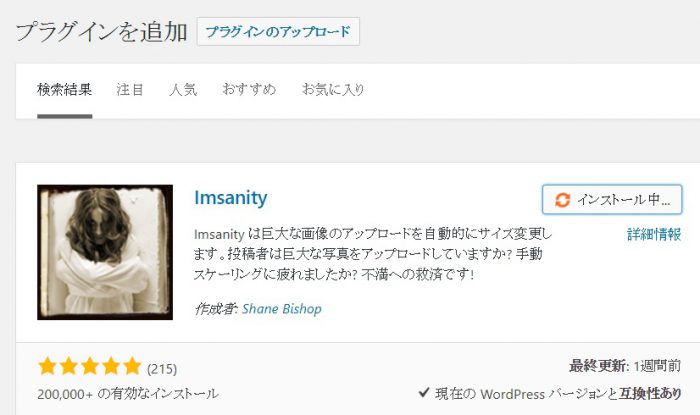
アイコンがこわい (T_T)/~~~[/voice]
プラグイン検証
プラグインを入れて試しました。
プラグインを入れる前は6MBの画像も40KBまで小さくなりました。
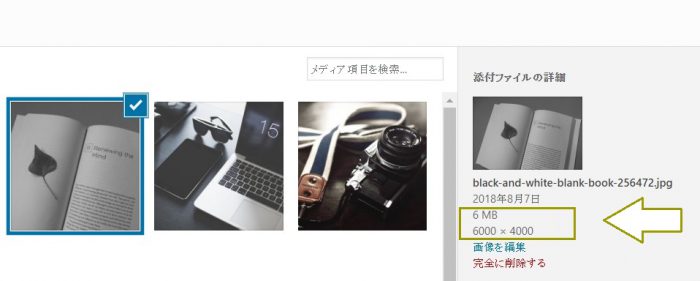
Imsanityをインストール前

Imsanityをインストール後
大きな画像をアップロードしても自動的に変更できました。
こんな勘違いもあります
「サーバーに負担をかけないように、オリジナル画像のサイズを小さくして下さいね。」
と言うと
「してますよ。
こうやって (‘◇’)」
と言う生徒さん。
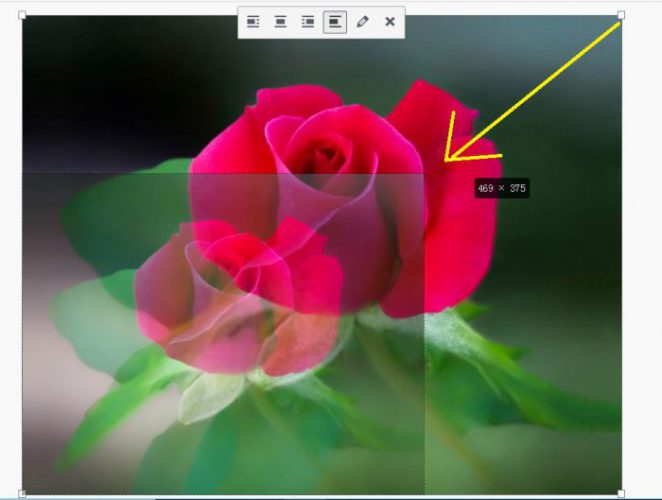
この方法だと、記事内では小さくなっているけれど、元サイズは一緒なんですよ。
生徒さん「あらま!今までの写真、全部変更できてないてってことやね。」
大丈夫です。
「Imsanity」という自動でリサイズしてくれるプラグインは、過去にアップロードした画像も検索して小さくしてくれますから、バカでかい画像も一気に小さくしてくれますから。
(気を付けないといけないのが、トップページのヘッダーを考えて設定しないといけないのです。)
注 意
※ リサイズしたら元に戻すことはできません。
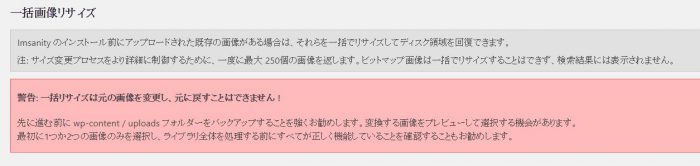
Zoner Photo Studio を使って画像リサイズする方法
Zoner Photo Studioは、l画像編集機能も備え、クイック修正、色調補正、色温度補正、露出補正、ぼかしなどの「調整」、グレースケール、セピア、爆発、油絵、鉛筆描きなどの「効果」、赤目補正やモーフィングメッシュなど様々な編集が可能なソフトです。
このソフト私は、もっぱらサイズ変更に使っています。
■ プラグインを使うと、アップロードしたすべての画像がリサイズされます。
設定値を大きくすればよいのですが、それでは再度小さくしないといけない。
この度の「手間を省く」テーマにならないので、大きな画像もアップロードされたい方は、画像ソフトを使うと良いと思います。
Zoner Photo Studio
デジカメ写真の管理から編集・補正を一括して行える「Zoner Photo Studio Free」
https://forest.watch.impress.co.jp/docs/review/431781.html
■ リサイズしたい画像をshiftを押しながらドラッグして選択します。
■ 左上の「編集」→「サイズ変更」をクリック。
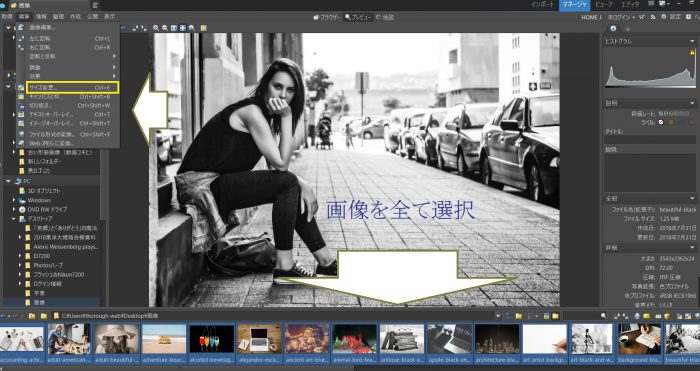
■ 右のデフォルト「ピクセル」をプルダウンするとサイズ指定がピクセル、比率、センチメートル、ミリメートル、・・・と出ます。
■ 高さを設定します。
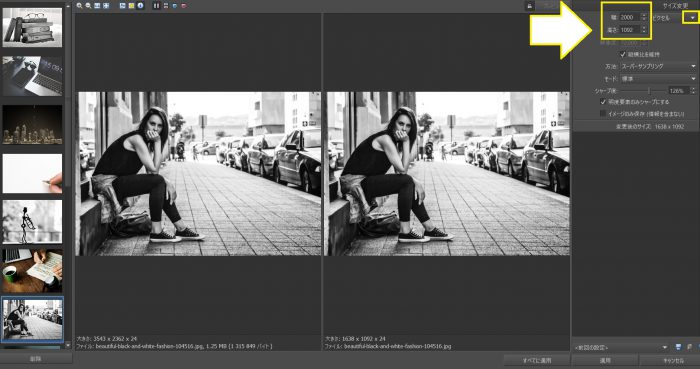
■ 選択した画像「すべてに適応
もしくは、一個ずつ確認しながら変えるのであれば、「適応」をクリック、クリックしていきます。
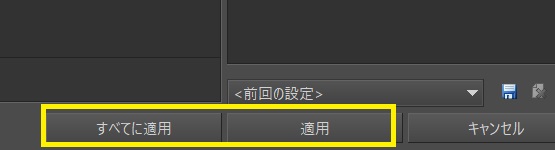
全てリサイズが変更出来たらファイルを確認して下さい。
※ どちらの方法もリサイズしたら元に戻すことはできません。
あとがき
画像が大きいままアップロードしていると、サーバーに負担がかかります。
サーバーに負担がかかると、ブログが開く時間が遅くなります。
小さなことですが、コツコツと設定していくと良いと思います。


コメント